湘源控规6.0激活安装教程
UG6.0 安装及指导
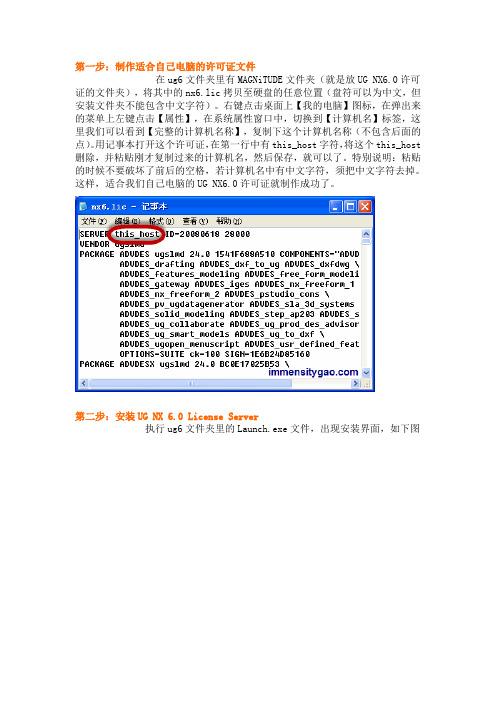
第一步:制作适合自己电脑的许可证文件在ug6文件夹里有MAGNiTUDE文件夹(就是放UG NX6.0许可证的文件夹),将其中的nx6.lic拷贝至硬盘的任意位置(盘符可以为中文,但安装文件夹不能包含中文字符)。
右键点击桌面上【我的电脑】图标,在弹出来的菜单上左键点击【属性】,在系统属性窗口中,切换到【计算机名】标签,这里我们可以看到【完整的计算机名称】,复制下这个计算机名称(不包含后面的点)。
用记事本打开这个许可证,在第一行中有this_host字符,将这个this_host删除,并粘贴刚才复制过来的计算机名,然后保存,就可以了。
特别说明:粘贴的时候不要破坏了前后的空格,若计算机名中有中文字符,须把中文字符去掉。
这样,适合我们自己电脑的UG NX6.0许可证就制作成功了。
第二步:安装UG NX 6.0 License Server执行ug6文件夹里的Launch.exe文件,出现安装界面,如下图所示:在上面的界面里,点击Install License Server按钮开始安装License Server,默认语言为为简体中文,直接点击确定。
点击【下一步】按钮之后,可以自定义安装路径,根据自己的需要,点击更改,就可以修改安装路径了,在整个安装过程中,安装文件夹不可以使用中文字符。
最好保持默认。
再次点击【下一步】按钮之后,要求使用许可证文件,这里我们点击【浏览】按钮,找到第一步中修改并保存的nx6.lic文件,在浏览窗口中双击该UG6授权文件,完成后,点击【下一步】按钮,再点击【安装】按钮,程序就开始安装UG NX 6.0 License Server了。
第三步:正式开始安装UG NX6.0中文版安装方法我们已经安装好了License Server了,接下来,我们就开始安装UG NX6了,点击上图界面中的【Install NX】按钮,就开始安装了,默认为中文简体语言,直接确定就可以了;连续两个【下一步】按钮点击之后,我们来到了“目的地文件夹”页面,这里可以自行定义UN NX6所要安装到的位置,同样,安装文件夹不可以有中文字符;点击【下一步】按钮后,要求输入服务器名,这里保持默认就可以了,点击【下一步】按钮之后,需要选择运行NX所使用的语言,根据自己的需要选择吧!之后就一路下一步,直到安装完成了。
UG6.0的下载和安装

下载页(迅雷):/down?cid=6D5FAACDE67D4686E32C5D93DF55E9CAB48B2 FF1#com_anchor下载链接(迅雷):thunder://QUFmdHA6Ly9zb2Z0QGRnLmRvd24uaGFvOWhhby5jb20vVUcvdWc2LjCwste wyO28/i5yYXJaWg==首先注意:1、不要用中文作计算机名,也不要用中文作路径(特别注意)。
2、不要更改nx6.lic(特别注意)。
3、此链接的UG软件不是我上传的,但可以保证安全。
4、不必按里面的说明做,不需要安装虚拟光驱。
5、UG文件一定不能放到含有中文的路径下(特别注意)。
6、win7可以安装。
7、此安装方法只限于所给链接中的UG安装程序。
8、建议关掉所有的防火墙和杀毒软件安装过程:1、解压。
密码:。
2、改文件名,将 SIEMENS.NX6.0.0.24_Win32 文件重命名为SIEMENS.NX6.0.0.24_Win32.iso 。
3、第一次解压,将SIEMENS.NX6.0.0.24_Win32.iso解压。
4、第二次解压,将ug6.0安装软件解压。
5、推荐在E盘新建一个UG 6.0文件夹作为安装目录。
12345如果在此显示的的文字是英文,那么UG 启动后为英文67891011121314将压缩包里解压后的的这四个文件复制到安装目录下替换掉151617以上两步是xp下的提示,对于win7来说可能会搞混,注意选择合并和复制并替换1819将压缩包里解压出的nx6.lic复制到安装目录下2021222324252627282930313233开始-程序-UGS NX 6.0-NX 6.0,右击-发送到-桌面快捷方式如有什么其他问题,可留言,注明哪一步。
win7安装会有比较多的问题,希望知道解决方法的告知一下谢谢!!!对于UG当时安装完可以打开,某次开关机后不能启动的情况请先检查任务管理器中是否有ugslmd.exe这一项若没有这类问题可能是360等禁用开机启动项导致的,恢复启动,重启就可以了其中下面第一项必须要有服务项进程项。
湘源控规自助安装教程
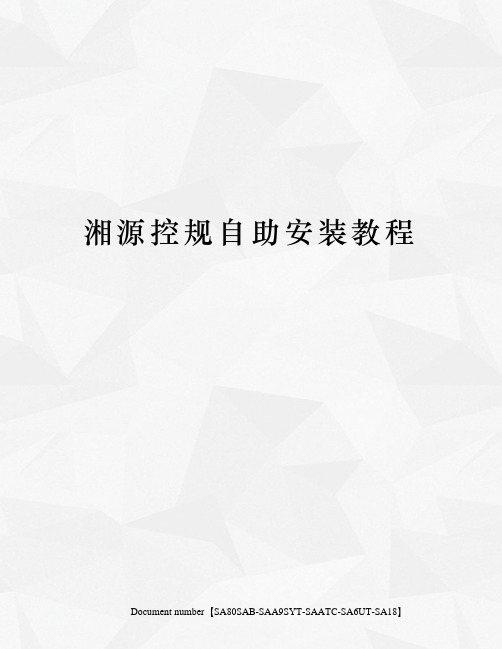
湘源控规自助安装教程 Document number【SA80SAB-SAA9SYT-SAATC-SA6UT-SA18】湘源控规自助安装教程第一步,确定自己的电脑里面安装了CAD2008软件,如果没有安装,则按照以下方法进行安装。
如果已安装则直接进入第二步。
1、打开CAD2008软件安装包,如下图所示:我们运行setup安装程序,,如下图所示:选择安装产品,如图:然后选择下一步,再选择下一步,选择我接受,点击下一步,上面名称可以随便输入,选择下一步,接下来选择配置,如下图:选择下一步:继续选择下一步:此时,在产品安装路径栏里面,我们将C改成D(或者其他盘也行),这里以D为例。
然后单击下一步,最后选择配置完成。
然后点击安装按钮,开始安装:此时,CAD2008安装程序就开始进行安装,直到安装结束即可。
然后我们就可以在桌面上看到出现的CAD2008图标。
2、我们现在打开CAD2008,屏幕提示稍等片刻,选择确定,选择下一步,出现如下图所示:此时,我们打开下载下来的CAD2008注册机,出现如下图所示界面:此时我们将CAD2008里面的申请号复制到注册机里面,如下图所示:然后点击calculate按钮,出现了下面的激活码:然后我们将激活码复制到CAD软件界面中,且输入序列号:然后点击下一步,然后点击完成即可。
第二步,安装湘源控规软件。
首先,打开下载下来的安装包,如下图:点击setup开始安装,可以点击浏览,将安装目录设为D盘或其他盘,直接将C改成D即可,如下图开始安装,直到安装结束。
第三步,打开安装文件中的破解文件夹,如下图如下图,将复制到湘源控规安装目录下的bin文件夹里,替换掉原来的即可。
第四步,也是最后一步,此时我们不能直接打开湘源控规软件,我们需要在CAD2008环境中加载湘源控规。
加载方法为:在AutoCAD其它二次开发软件下加载本软件的方法1、运行菜单[工具Tools] -〉[选项preferences],出现对话框,在[文件Files]->支持文件搜索路径中最后一行添加该软件安装目录下的sys32\cad20子目录,例如:AutoCAD2008,则添加“C:\Program Files\LzxSoft\Lzx6\sys32\cad2008”目录,按“确认”钮。
湘源控规用户使用手册

目录第一章概述........................................... 错误!未定义书签。
一、安装与配置................................... 错误!未定义书签。
1、软件使用范围.......................... 错误!未定义书签。
2、软硬环境要求.......................... 错误!未定义书签。
3、软件安装.............................. 错误!未定义书签。
4、软件目录构成.......................... 错误!未定义书签。
5、硬件狗驱动程序安装.................... 错误!未定义书签。
6、技术支持.............................. 错误!未定义书签。
二、主要绘图步骤................................. 错误!未定义书签。
1、绘制道路系统规划图步骤 ................ 错误!未定义书签。
2、绘制控制指标规划图步骤 ................ 错误!未定义书签。
3、绘制总平面图步骤...................... 错误!未定义书签。
4、绘制土方计算图步骤.................... 错误!未定义书签。
三、图形对象..................................... 错误!未定义书签。
1、 AutoCAD基本图形对象................... 错误!未定义书签。
2、本软件图形对象........................ 错误!未定义书签。
3、无障碍图纸交流........................ 错误!未定义书签。
4、软件基本设置.......................... 错误!未定义书签。
UG6.0详细安装教程
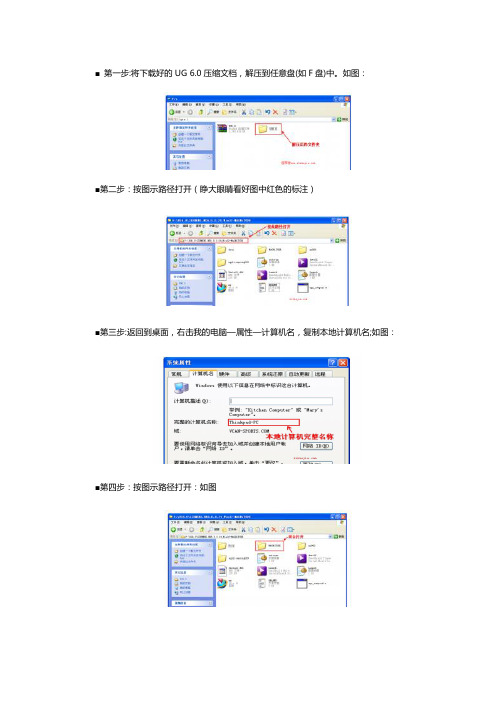
■第一步:将下载好的UG 6.0压缩文档,解压到任意盘(如F盘)中。
如图:■第二步:按图示路径打开(睁大眼睛看好图中红色的标注)■第三步:返回到桌面,右击我的电脑—属性—计算机名,复制本地计算机名;如图:■第四步:按图示路径打开:如图■第五步:如图所示,用本地计算机名替换this_host■第六步:双击Launch 如图:一步一步按着往下走!更改安装位置,一般安装在D盘接下来是许可文件查找第五步保存好的那把文件,也就是替换了计算机名称的那个文件(切记路径不要有汉字)(这一步一定要注意,否则安装不成功)看下面截图!第七步:单击Install NX第八步:注意下面是安装的关键,一定不要错过每一个细节,复制图示四个文件夹到安装NX6.0主程序相应的目录下,覆盖,假如安装到D:\Program Files\UGS\NX 6.0 ,那就将上图示的文件逐个复制到D:\ProgramFiles\UGS\NX 6.0下相应的文件进行覆盖就可以了。
第九步:进入开始-程序——UGS NX6.0打开6.0程序。
注意:如果打不开,请按以下步骤操作进入开始——程序——UGS NX6.0-NX6.0许可程序,打开lmtools,启动服务程序,选择Start/stop/reread, 点一下Stop Server,再点Start Server,最下面一行显示Server Start Successful.就OK了,然后打开桌面UG6.0程序。
如果打开为英文版,请按以下步骤操作:在桌面单击——我的电脑——属性——高级——环境变量——新建按图示输入变量名以及变量值,确定就可以了,这样的话,以后打开就为中文版了,要想再次变回英文版,只要修改变量值为english或删除其中任意一个字母即可。
到此,UG6.0已经安装完成。
如果遇到ug6.0许可证错误的提示可以到ug6.0许可证错误解决方法得到解决,谢谢!。
湘源控规6.0加载cad2008的方法

湘源控规6.0加载cad2008的⽅法
湘源控规6.0挂载cad2008
在win764位系统中安装湘源控规会发现⾼版本⽆法使⽤,cad2008⼜⽆法匹配,经过仔细研究,终于完成破解加载安装使⽤,安奈不住分享的⼼情,程序不算复杂。
1.⾸先安装cad2008及破解版湘源控规(先不破解)。
2.启动cad2008,⼯具—选项—⽂件—⽀持问及那搜索路径—点击添
加—浏览⾄湘源控规安装软件⽬录中32位的cad2008,例如:D:\Program Files (x86)\LzxSoft\Lzx6\sys32\cad2008。
因为cad 也是破解的。
如图:
3.在cad中输⼊命令menuload,请⼿动输⼊,浏览⾄D:\Program Files
(x86)\LzxSoft\Lzx6\sys32\cad2008⽂件夹,将⽂件类型改为传统菜单样板,mnu后缀⽂件,选择lzx.mnu⽂件加载。
如图:
4.此时应该能在菜单栏上看见湘源控规的菜单,但是还不能使⽤,
退出cad2008,进⾏湘源控规破解,将“破解⽂件”⽂件夹⾥的“setupapi.dll”⽂件复制到CAD2008安装⽂件夹下,如“C:\Program Files\AutoCAD 2008”。
切记不是湘源控规6.0的安装⽂件夹。
将破解补丁“LzxObj”分别覆盖到湘源控规6.0的安装⽂件夹sys32、sys64中2008的⽂件夹中,如“C:\Program Files\LzxSoft\Lzx6\sys32\cad2008”和“C:\Program Files\LzxSoft\Lzx6\sys64\cad2008”。
5.现在打开cad2008⾃动加载湘源控规。
湘源控规6.0快捷键
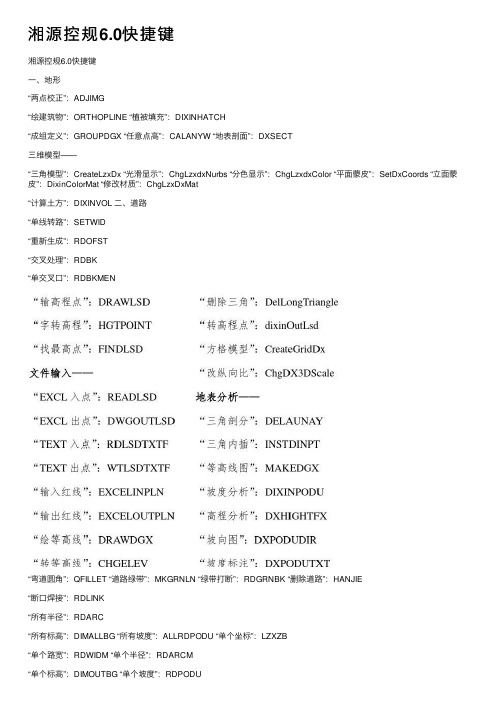
湘源控规6.0快捷键湘源控规6.0快捷键⼀、地形“两点校正”:ADJIMG“绘建筑物”:ORTHOPLINE “植被填充”:DIXINHATCH“成组定义”:GROUPDGX “任意点⾼”:CALANYW “地表剖⾯”:DXSECT三维模型——“三⾓模型”:CreateLzxDx “光滑显⽰”:ChgLzxdxNurbs “分⾊显⽰”:ChgLzxdxColor “平⾯蒙⽪”:SetDxCoords “⽴⾯蒙⽪”:DixinColorMat “修改材质”:ChgLzxDxMat“计算⼟⽅”:DIXINVOL ⼆、道路“单线转路”:SETWID“重新⽣成”:RDOFST“交叉处理”:RDBK“单交叉⼝”:RDBKMEN“弯道圆⾓”:QFILLET “道路绿带”:MKGRNLN “绿带打断”:RDGRNBK “删除道路”:HANJIE“断⼝焊接”:RDLINK“所有半径”:RDARC“所有标⾼”:DIMALLBG “所有坡度”:ALLRDPODU “单个坐标”:LZXZB“单个路宽”:RDWIDM “单个半径”:RDARCM“单个标⾼”:DIMOUTBG “单个坡度”:RDPODU“修改标⾼”:CHGDIMHGT “坡度修改”:CHGPODUDIM“填充转换”:HatchToLand “旧版转换”:CvtOldHatch “总⾯积线”:LandOutPline “⽤地界线”:chgLandPline “地块内线”LandAddInPIn“地块合并”:Landmerge“地块分割”:Landdivide特性修改——“地块颜⾊”:ChgLandColor “指标块⽐例”:ChgLandBlkSc“显⽰颜⾊”:ShowLandSolid “显⽰代码”:ShowLandCode “显⽰圆圈”:ShowLandCircle “显⽰空⼼”:ShowlandAir “显⽰设施”:ShowLandShare “显⽰图案”:ShowLandPat “显⽰连线”:ShowLandLink 公共设施——“配套设施”:LandSetShare “中⼩学幼”:ChgLandSchool街区地块——“街区地块”:AddMLandDlg “地块链接”:LinkMLand “修改属性”:ChgMLandOpt “修改指标”:ChgMLandPrm“修改图案”:ChgMLandPat “修改显⽰”:ChgMLandView ⽤地界线——“规划界线”:DRAWGHJX “⽤地红线”:DRAWYDHX“图纸显⽰”:ChgTuzhi“图纸颜⾊”:ChgLandMulColor “缺省设置”:SetLandDef四、指标“指标修改”:ChgLandkzzb “指标浏览”:KZZBVIEW参数修改——“⽤⽔指标”:ChgLandWater “⽤电指标”:ChgLandPower “电信指标”:ChgLandTelec“备注信息”:ChgLandTxt “地块标⾼”:ChgLandElev “建筑限低”:ChgLandMinHgt “混合⽐例”:ChgLandScale “⽤地类型”:ChgLandYdType“地区类型”:ChgLandRegType “等级参数”:ChgLandClass “范围参数”:ChgLandSerRad “现状属性”:ChgLandOldFlg “开闭所号”:ChgLandPCode“公共设施”:LandComTrafOut “停车场表”:LandComParkOut “公园绿地”:LandGreenOut “⼴场规划”:LandPlazaOut “环卫设施”:LandEnvirOut “防灾设施”:LandProtectOut “历史保护”:LandHistoryOut “村民安置”:LandVillageOut “社会福利”:LandWelfareOut 查询统计——“绘建筑”:ADDBUD建筑修改——“修改类型”:ChgBudType “修改层数”:CHGFLOOR “群楼层数”:ChgBlankflrs“地下层数”:ChgUnderflrs “修改层⾼”:ChgFlrhgts“修改标⾼”:ChgBudElev “粗线线宽”:ChgBudLnWid “内线偏移”:ChgBudOffset“护坡线”:DTQ“平转⽴体”:MAKE3D“⽣成阴影”:MKBUDSHDW “宅前⼩路”:DrwSmallRD “绘箭头”:MKARROW “分析线”:MKLZXLINE 其它命令——“置总⾯积”:SETZMJ “标注层数”:LAYDIM “基底⾯积”:ADDAREA“⾏道树”:MULTREE “草地填充”:HGRASS “地⾯铺装”:MKHTCH “⾃由⼩路”:FREEROAD “碎⽯路”:STONEROAD“台阶道路”:STEPROAD“⽔⾯驳岸”:DRAWWEDGE “游廊”:YOULANG“花架”:MKHUAJIA“花坛”:FLWBORD“修改管径”:ChgSupwtDia “沿线流量”:SupwtLineFlux “集中流量”:SupwtFixFlux “转输流量”:ChgSupwtUpFlux “节点参数”:ChgSupwtWellParm“管径初算”:FirstSupwtCal “⽔⼒查询”:GetSupwtCal“纵断⾯图”:ViewSupwtSect “管名信息”:ChgSupwtName“管井参数”:ChgRainWellParm “管径初算”:FirstRainCal“⽔⼒查询”:GetRainCal“纵断⾯图”:ViewRainSect “修改标⾼”:ChgRainHgt“管名信息”:ChgRainName “起始桩号”:ChgRainStake “线型修改”:ChgRainLnWid “管道造价”:ChgRainCost “管道材料”:ChgRainMat“⽔⼒查询”:GetSewgCal “纵断⾯图”:ViewSewgSect “修改标⾼”:ChgSewgHgt “管名信息”:ChgSewgName “起始桩号”:ChgSewgStake “线型修改”:ChgSewgLnWid “管道造价”:ChgSewgCost “管道材料”:ChgSewgMat “显⽰修改”:ChgSewgView “污⽔设施”:ChgSewgBlk“管名信息”:ChgDrainName “起始桩号”:ChgDrainStake “线型修改”:ChgDrainLnWid “管道造价”:ChgDrainCost “管道材料”:ChgDrainMat“显⽰修改”:ChgDrainView “⾬污设施”:ChgDrainBlk “计算⼯具”:CalcPipeDlg 排⽔设施——“排⽔沟渠”:Pipeditch“线路代码”:ChgDICode “线路类型”:ChgDITyp “标注字串”:ChgDIDimtxt “造价参数”:ChgDICost “备注信息”:ChgDITxt “线型宽度”:ChgDILnWid “线型⽐例”:ChgDILnSc “字体⾼度”:ChgDITxtHgt “显⽰标注”:ChgDIViewText “显⽰⾛廊”:ChgDIViewWay“标注字串”:ChgDxDimtxt “造价参数”:ChgDxCost “备注信息”:ChgDxTxt“线型宽度”:ChgDxLnWid “线型⽐例”:ChgDxLnSc“字体⾼度”:ChgDxTxtHgt “显⽰标注”:ChgDxViewText “显⽰通道”:ChgDxViewWay “电缆线路”:ChgDxUnderflg “现状线路”:ChgDxlsOld“统计长度”:PipeLength“绘箭头”:MKARROW旧版命令——“给⽔管线”:GEISHUILN “⾬⽔管线”:YUSHUILN “污⽔管线”:WUSHUILN “⾬污管线”:YUWULN “排⽔界线”:DrainOther “电⼒线”:POWERLN“电讯线”:TELLN“单输现⾼”:TFXZBGS “单输设⾼”:TFSJBGS “采集现⾼”:AUTOGETXZ “采集设⾼”:AUTOGETSJ “优化设⾼”:LEASTSQU“计算⼟⽅”:TFCAL“⼟⽅统计”:TFTJ“⼟⽯⽅表”:FILLTFBIAO “⾯积检查”:checkTufang “查询单格”:TFCS“动态观察”:3DORBIT “连续观察”:3DCORBIT “制作动画”:FLASH3D ⼗、竖向“标⾼标注”:DIMOUTBG “块缩放”:CHGBG“计算标⾼”:CALBG“道路坡度”:RDPODU “坡度标注”:DIMPODU “箭头反向”:MirArrow“数据修改”:EDITDATAS “信息查询”:VIEWDATAS “道路信息”:RdDataInfo “⽔印加密”:MakeLzxMark “图纸检查”:AUDITCHK“GIS_设置”:SetGisPrm “GIS_输出”:DataOutGis “GIS_浏览”:GisViewDlg⼗⼆、图则“图则页⾯”:layoutTuze“对象显⽰”:LzxVportShow “对象转块”:LzxVportToBlk “批量打印”:AutoPlotTuze “配置打印”:COPYPLOTSTY 视⼝模式——“图则页⾯”:layoutTuze “图则参数”:SetTuzeParm “图层设置”:TzLayOption “⼈⼯分幅”:MakeStreeLine “⾃动分幅”:TzAutoDivide“批量打印”:AutoPlotTuze “图框属性”:SetPlotPline⼗三、图库“图库管理”:SLIB“插⼊图框”:TUKUAN“填写图签”:TUQIAN“坐标⽹”:HZBW“风玫瑰”:INSFMG“画指北针”:DRWCOMPASS “⽐例尺”:InsScale“连续标注”:CONTDIM“尺⼨翻转”:MIRDIM“尺⼨修改”:CHANGEDIM “标注缩放”:MyDimScale “标路宽度”:RDWIDM “圆弧半径”:DimArcRad “弧长标注”:DIMARCLEN “坡度标注”:DIMPODU“圆弧参数”:DIMRDPRM “索引图名”:INDEXNM“EPS_输出”:EpsPlot⼗六、表格“插⼊表格”:DRAWSHEET “列表编辑”:CHGGRIDSHEET “表格关联”:LINKEXCELTAB“表格更新”:UpdateTable “散表合成”:LINETOTABLE “旧表转换”:GetOldGride “表格修改”:ChgGridStyle “word读⼊”:RDWORDGRID“实体信息”:LLL“⽤户坐标”:CHGUCS“⽂件信息”:SETXD“参数保存”:UserPrmFile图块——“图块删除”:TABLDEL“图块更名”:CHGBLKNAME “查多图形”:INALL“块添⼦体”:BLKADDENT “块删⼦体”:BLKDELENT“设当前层”:SETLAY“关指定层”:OFFLAY“冻指定层”:FRZLAY“开所有层”:ALLLAYON “关所有层”:ALLLAYOFF“冻所有层”:ALLLAYFZ “解所有层”:ALLLAYTH “图层相同”:CHGLAY “删指定层”:DELLAY “清难删层”:DelLaynm “颜⾊查询”:GETOBJCLR “隐藏实体”:HIDEENT “显⽰实体”:SHOWENT “隐藏所有”:HIDEALL “显⽰所有”:SHOW ALL “缩⼩⼀倍”:ZOOMX“放⼤⼀倍”:ZOOMD“缩0.8_倍”:ZOOMZ“返回前图”:ZOOMP“充满全屏”:ZOOME“插⼊顶点”:PLNADDPT “删除顶点”:DELPINEPTS “图变单⾊”:CVTBACK “颜⾊恢复”:UNBLACK ⼯具——“按次选线”:LKPLN“绘正交线”ORTHOPLINE “测量边界”:BOUNDBOX “边界打断”:TRIMFENC “图形切割”:CutObjOut “已删存盘”:SA VEDEL选择集——“构选择集”:SELENT “删同实体”:EASEENT “选多义线”:SELPLN “选择填充”:SELHTCH“选择⽂字”:SELTXT填充——“填充边界”:HATCHLINE “填充关联”:HTCHASSOC“设置字体”:SETSTY“修改字型”:TXTSTY“转单线体”:SetTxtSty“字体替代”:SETUNTXTSTY “按⾏写字”:MCTEXT“单个字写”:CCTEXT “窗⼝写字”:MMTEXT “⽂字插⼊”:TEXTIN “⽂字输出”:TEXTOUT “修改字⾼”:TXTHGT“⽂字屏蔽”:TxtMask “加下划线”:ADDUNDLN “列左对齐”:TXTLEF “列中对齐”:TXTCEN “列右对齐”:TXTRIG “⾏等间距”:TXTEQD“⾏对齐”:TXTLINE“⾓度对齐”:TXTBYLN“TTF_转线”:TTFPLINE“⽂字转换”:REPLACTXT⼗⼋、道施“圆弧标注”:DIMRDPRM“平⾯桩号”:(if(not ps_draw)(load“lzx.fas”))DLPM1“输⼊现⾼”:(if(not ps_draw)(load“lzx.fas”))ZDM_DMBG “输⼊设⾼”:(if(not ps_draw)(load“lzx.fas”))ZDM_SJBG “算纵断⾯”:(if(not ps_draw)(load“lzx.fas”))ZDM_JS“计算⾯积”:(if(not ps_draw)(load“lzx.fas”))LJ_AREA “计算⼟⽅”:(if(not ps_draw)(load“lzx.fas”))LJ_TUFANG “⼟⽯⽅表”:(if(not ps_draw)(load“lzx.fas”))LJ_OUT“查⾼”:(if(not ps_draw)(load “lzx.fas”))LJ_CX“更改”:(if(not ps_draw)(load “lzx.fas”))LJ_CHLMX(load“lzx.fas”))PS_MAN “材料统计”:(if(not ps_draw)(load“lzx.fas”))PS_CLTJ“标标⾼”:(if(not ps_draw)(load“lzx.fas”))PS_HGT“绘⾬⽔⼝”:(if(not ps_draw)(load“lzx.fas”))PS_YSK“管线变粗”:(if(not ps_draw)(load“lzx.fas”))PS_CVTW “输⼊标⾼”:(if(not ps_draw)“快捷命令”:CMDEDIT“快捷菜单”:MNUDLG“浮动菜单”:SHOWDOCK “查杀病毒”:KILLACAD“加密LISP”:VIEWPROTLSP “SHX转SHP”:SHXTOSHP “加密狗”:DogTypeSet“湘源⽹站”:XYsoftView “版本信息”:LZXABOUT “关于”:MYTITLE。
湘源控规6.0简介(1)
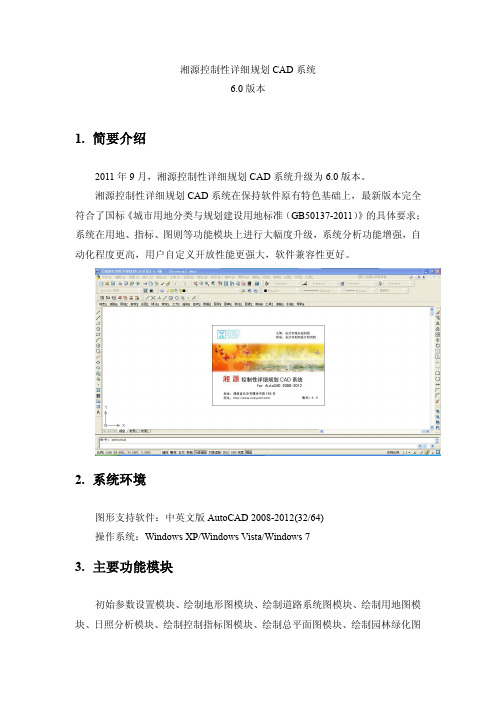
5 图形水印加密功能
6 土方计算 软件能自动采集土方现状标高;依据规划设计标高自动采集土方设计标高;
可计算土方填挖面积、土方填挖量,求零线位置;生成编号;统计总土方填挖面 积、填挖量等。支持不规则地形,支持不规则用地红线,支持档土墙,允许一个 顶点两个标高,支持分区计算等。在土方计算中具有精细计算方法。
6. 新版重大更新
与最新标准同步,软件修改符合《城市用地分类与规划建设用地标准 (GB50137-2011)》。
具有把旧版用地代码转换为新版用地代码功能。 操作系统支持 Windows 32 位及 64 位,图形平台支持 AutoCAD 2008-2012 各
版本。 添பைடு நூலகம்了用地类别代号设置功能,支持用户自己定义用地分类代码,支持混合
代码。 地块采用自定义对象,用地色块、地块边界线、指标块、属性数据等互相关
联。 支持控制指标与 EXCEL 文件关联,通过 EXCEL 修改地块指标。 支持自动生成系统图,各系统图相互关联,任一修改,其它自动更改。 增加了根据地块指标属性数值,生成分析图的功能。 支持生成建筑物退让道路红线。 地块增加对用水量、用电量、电信容量、用气量、机动停车位的自动计算及
5.2. 支持把老标准控规成果自动转换为新标准 软件提供用地模块的批量转换功能,实现新旧用地数据的统一和更新,自
动将旧版用地代码转换为新版用地代码。 5.3. 速度快,界面美观
系统全部采用 VS2008、ObjectARX2012 编写,使用先进的浮动菜单 (DockBar)及非模态对话框技术,设计更加简便快捷,操作更方便。
5.12. 关联性的指标数据控制指标与 EXCEL 文件关联 控制指标与 EXCEL 文件关联,通过 EXCEL 修改地块指标,可快速定位任意
- 1、下载文档前请自行甄别文档内容的完整性,平台不提供额外的编辑、内容补充、找答案等附加服务。
- 2、"仅部分预览"的文档,不可在线预览部分如存在完整性等问题,可反馈申请退款(可完整预览的文档不适用该条件!)。
- 3、如文档侵犯您的权益,请联系客服反馈,我们会尽快为您处理(人工客服工作时间:9:00-18:30)。
湘源控规6.0自助安装教程
第一步,安装湘源控规6.0软件。
首先点击setup开始安装,
如下图:
可以点击浏览,将安装目录设为D盘或其他盘,直接将C改成D即可,如下图
开始安装,直到安装结束。
第二步,关键步骤打开安装文件中的破解文件夹,如下图
如下图,1、将LzxkgCad.exe复制到湘源控规6.0安装目录下的bin文件夹里,替换掉原来的即可。
2、将cr文件夹中的setupapi.dll复制到C盘Auto2008安装文件夹里(注意不是湘源6.0里面的cad2008)。
3、将破解补丁(LzxObj)分别覆盖到lzx6.0中sys32、sys64中2008的文件夹中。
第四步,也是最后一步,此时我们不能直接打开湘源控规6.0软件,我们需要在CAD2008环境中加载湘源控规。
加载方法为:
在AutoCAD其它二次开发软件下加载本软件的方法
1、运行菜单[工具Tools] -〉[选项preferences],出现对话框,在[文件Files]->支持文件搜
索路径中最后一行添加该软件安装目录下的sys32\cad20??子目录,例如:AutoCAD2008,
则添加“C:\Program Files\LzxSoft\Lzx6\sys32\cad2008”目录,按“确认”钮。
2、运行“menuload”命令,按“浏览”,找到该软件安装目录sys32\cad2008子目录下的
“Lzx.mnu”文件并加载。
3、退出AutoCAD,重新进入。
操作过程如下图所示(首先打开CAD2008):
注意,这里的路劲一定要是该软件安装目录sys32\cad2008子目录下(即使64位也是如此)。
加载后的效果:
然后关闭CAD,重启CAD2008即可。
如果打开CAD依然没有湘源控规,可能之前设置的搜索文件路劲有问题,请重新设置且重新加载一次就可以。
